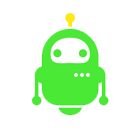
Для того чтобы заблокировать текст в Word можно использовать функционал Doc.maker. Для этого:

В результате выбранный участок текста будет заблокирован от изменений. Вы не сможете его редактировать или удалить из документа.
Разблокировка текста происходит аналогичным образом:
Стоит отметить, что данным способом можно снять только ту блокировку текста, которая была заблокирована с помощью программы Doc.maker.
К сожалению, защита текста в документе Word оставляет желать лучшего. На сегодняшний день я не знаю такого способа, который бы не поддавался разблокировки. Поэтому и способ описанный выше не является исключением.
Но почти уверен что разблокировать текст данным способом будет не так очевидно, как прочими. Этот вариант можно спокойно использовать в документах для так называемой "защиты от дурака" или защиты от случайного удаления.
